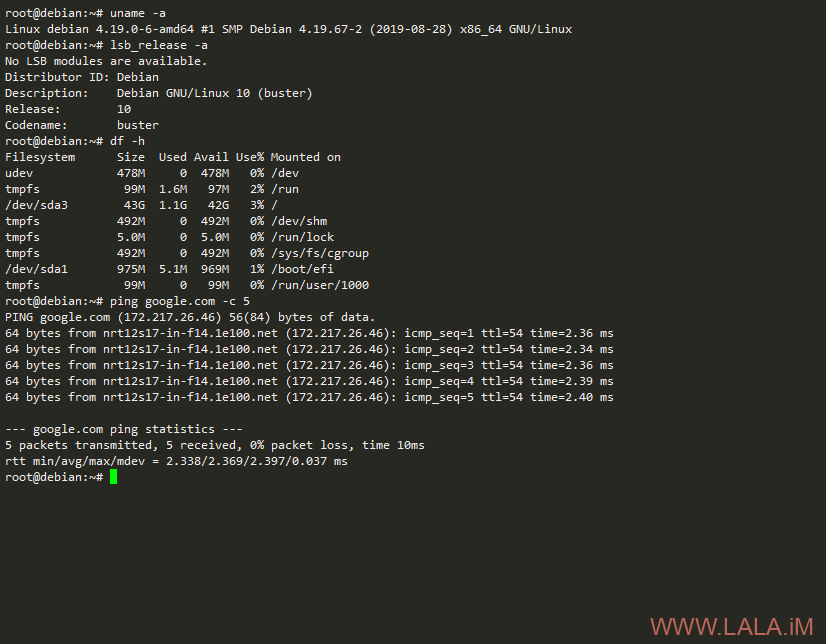原文地址:https://lala.im/6387.html,請支持原作者!該處僅作轉載。
这个方法是我自己研究出来并一直在用的。。闲来无事,拿来水篇文章吧。。
此方法的优势:
1.只要你事先在/boot下面弄一个efi引导文件,就算系统完全挂逼了也可以通过VNC重装。
2.不挑剔原操作系统版本,即CentOS也可以重装。(可以重装成Debian/Ubuntu但不能再重装成CentOS)
劣势:
1.步骤略复杂。
2.需要另外一台小鸡做SSH转发连接VNC。
3.我自称不完美重装,因为Oracle的Bios无法保存配置,机器重启后Bios配置会自动还原,所以你用此方法重装后,机器每次重启都需要用VNC进Bios手动引导。(仅Debian需要,如果你重装Ubuntu是可以直接引导的。我也不知道这是什么姬芭玄学问题)
首先登录Oracle的控制台,看到实例列表,点实例名称进入到详细信息页面:
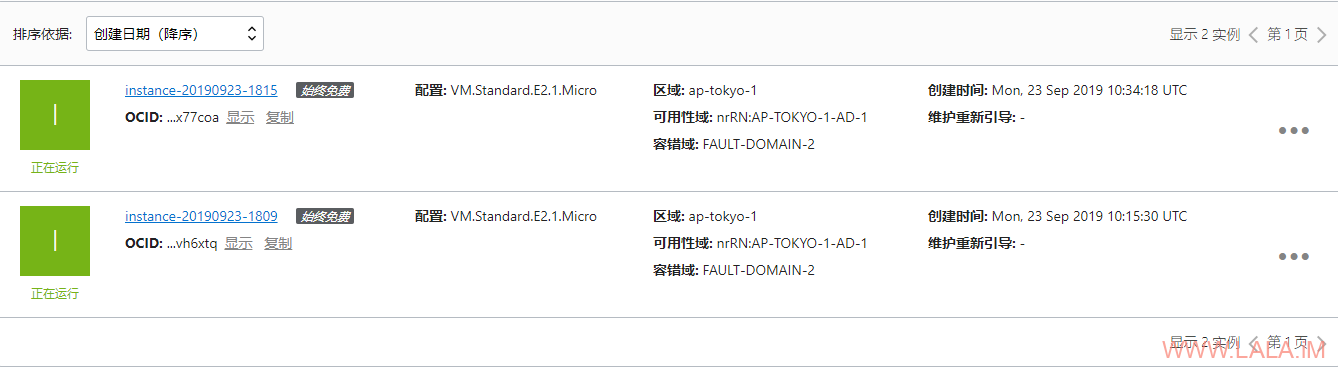
在左下角找到控制台连接-创建控制台连接:
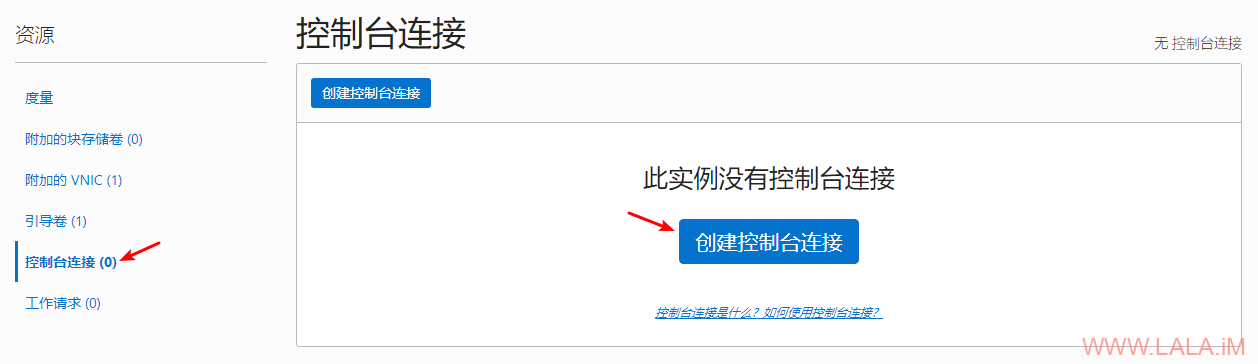
此时准备另外一台小鸡,任意VPS均可,登录进去生成SSH密匙对:
ssh-keygen -b 4096 # 一路回车即可生成完成之后查看公钥内容,全部复制下来:
cat ~/.ssh/id_rsa.pub粘贴到Oracle的控制台:
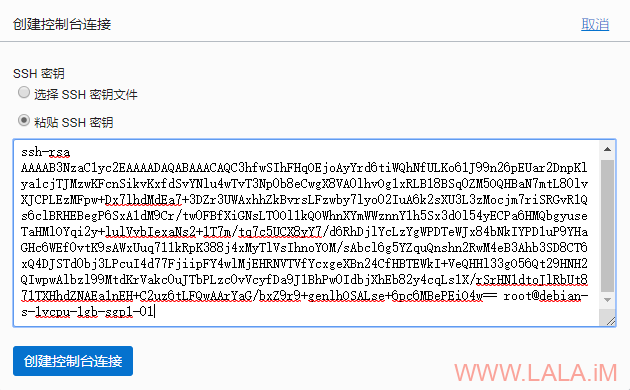
创建完成之后,按下图点击使用VNC连接:
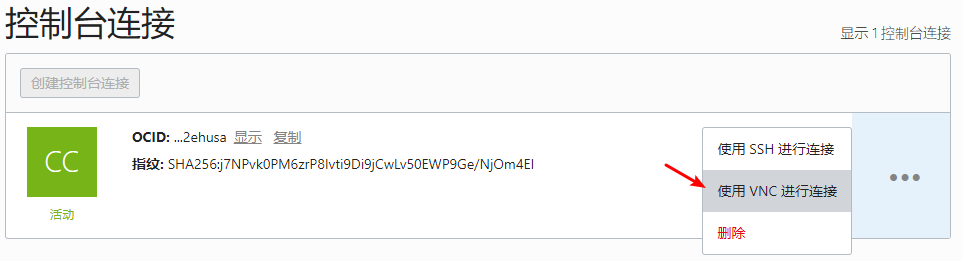
复制SSH转发命令:
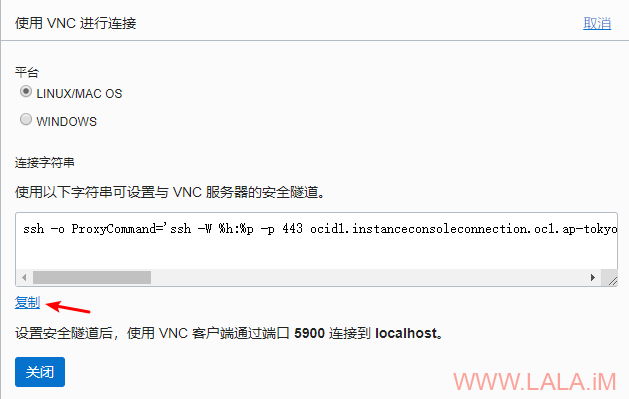
在这个转发命令里面找到:
-L localhost:5900修改为(23358端口可以任意修改,因为这个VNC没有密码验证,用常规端口我怕别人也能连接上,所以改了个高位端口):
-L 0.0.0.0:23358之后在你生成密匙对的这台小鸡内执行这条命令即可(不要断开SSH连接,初次连接会提示让你输个yes)
现在打开你本地的VNC客户端,尝试连接,连接的地址是你这台VPS的公网IP+23358,类似下图:
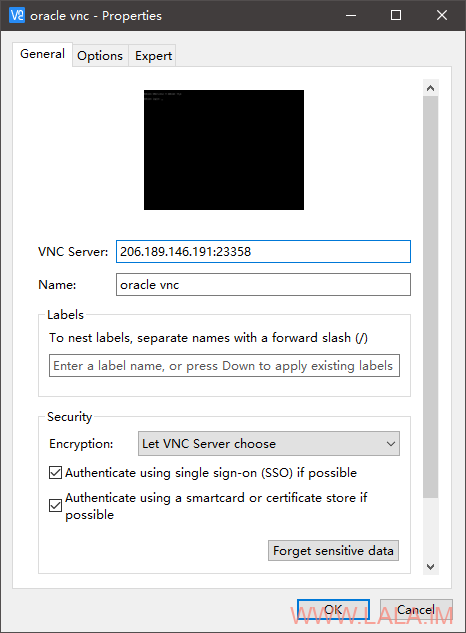
能连接成功的话,那么现在登录你的Oracle小鸡,拿到root权限/下载引导文件/重启机器:
sudo -i
mkdir -p /boot/efi/EFI/rescue
wget https://boot.netboot.xyz/ipxe/netboot.xyz.efi -O /boot/efi/EFI/rescue/netboot.xyz.efi
reboot在重启的过程中,在VNC界面拿出你撸了20年的手速狂按F2,F2,F2!成功的话就进入Bios界面了,再选择Boot Maintenance Manager:
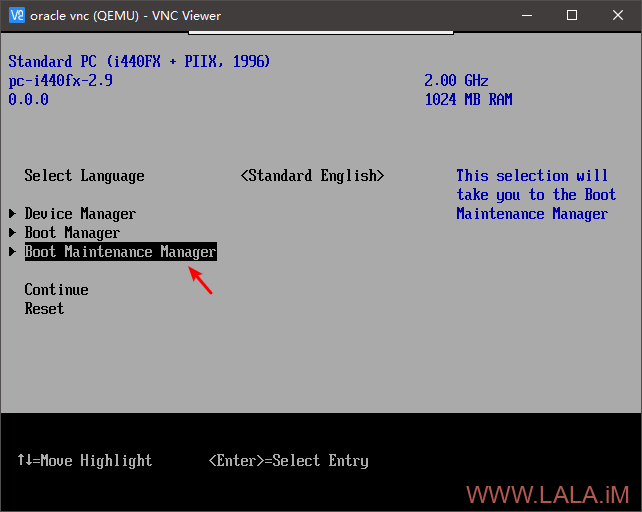
选择Boot From File:
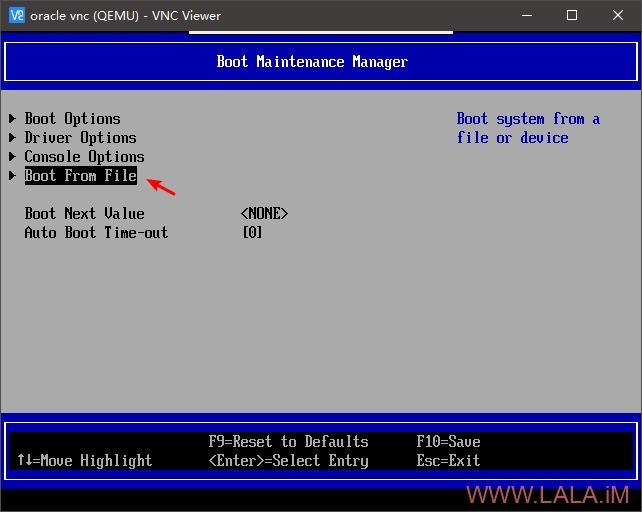
选择:
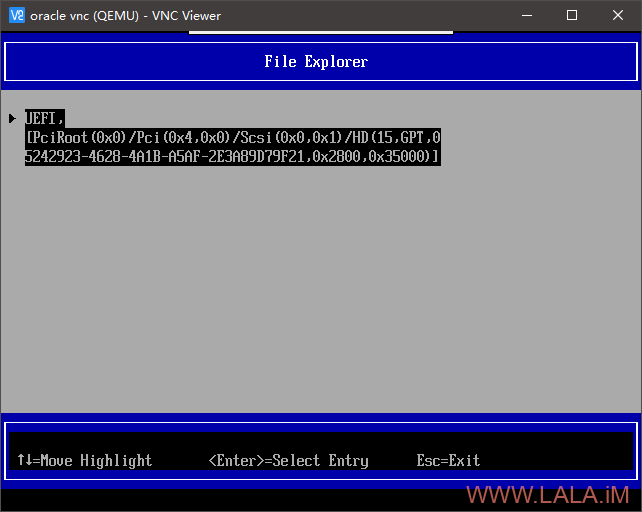
选择EFI:
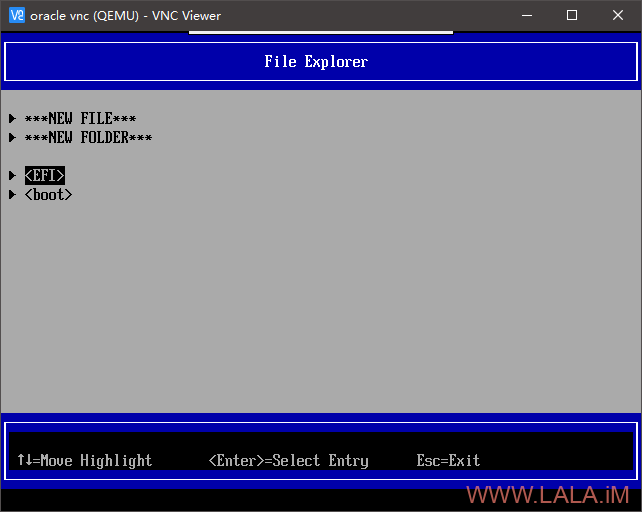
选择rescue:
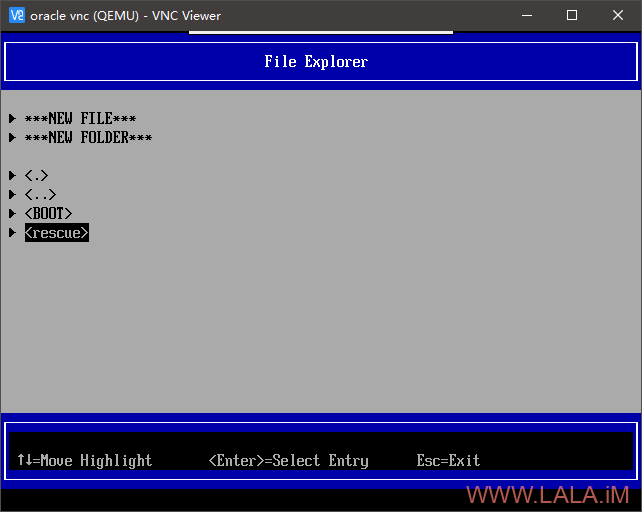
选择netboot.xyz.efi:
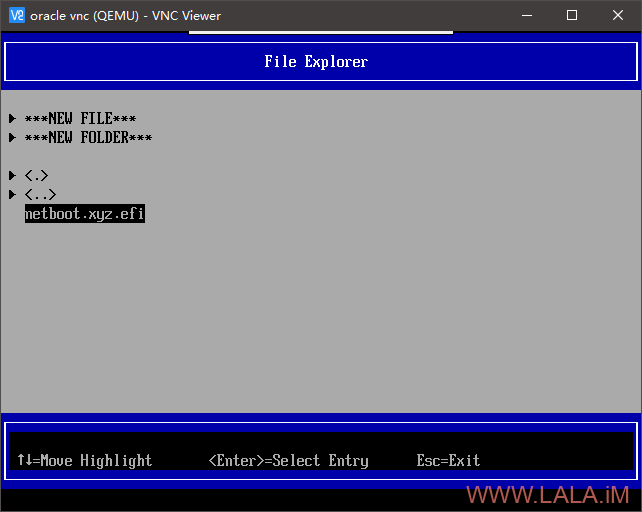
稍等片刻现在你就应该可以看到下图的界面了,接着把签名检测关掉(这个作者的签名已经过期了):
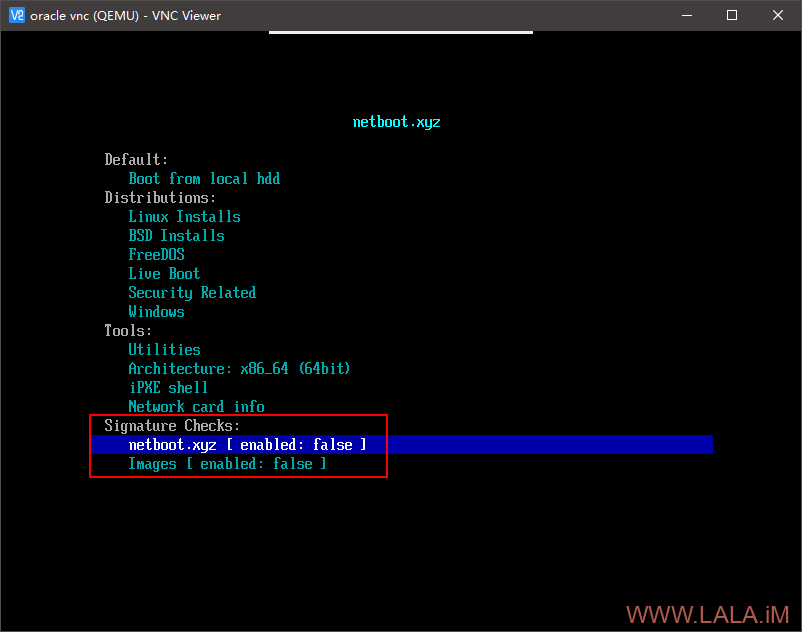
OJBK,现在可以安装Linux发行版了,选择Linux Installs:
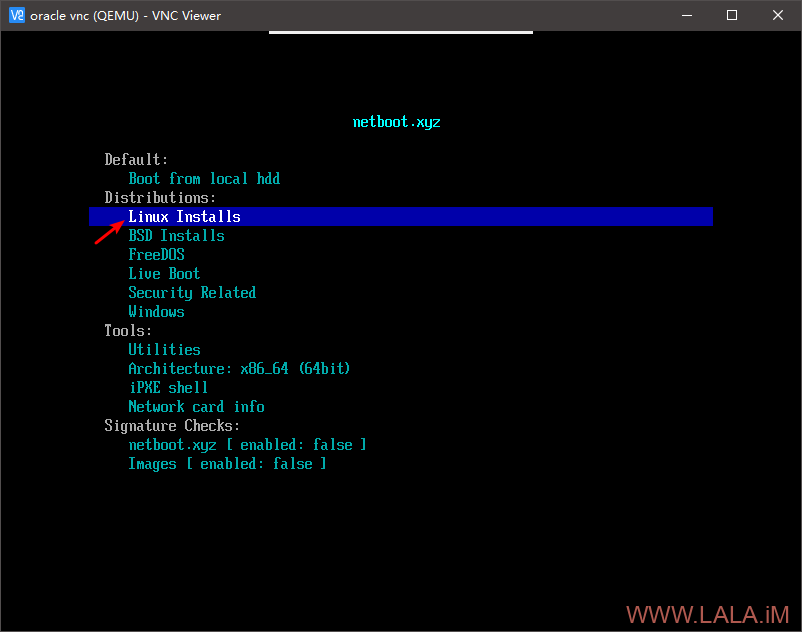
这里我选择安装Debian:
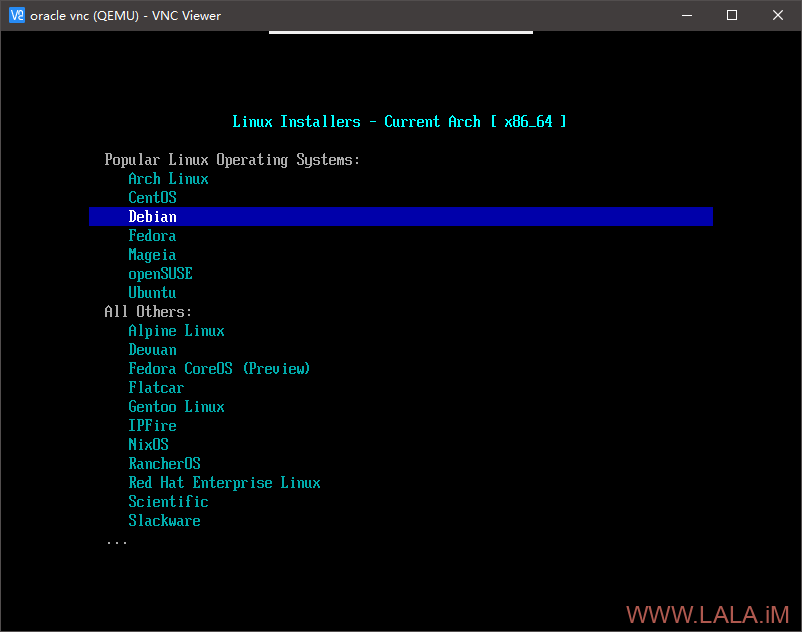
选择版本,这里我选择10,经过测试9以及Ubuntu19.04也是可以的,并且Ubuntu19.04不需要手动引导:
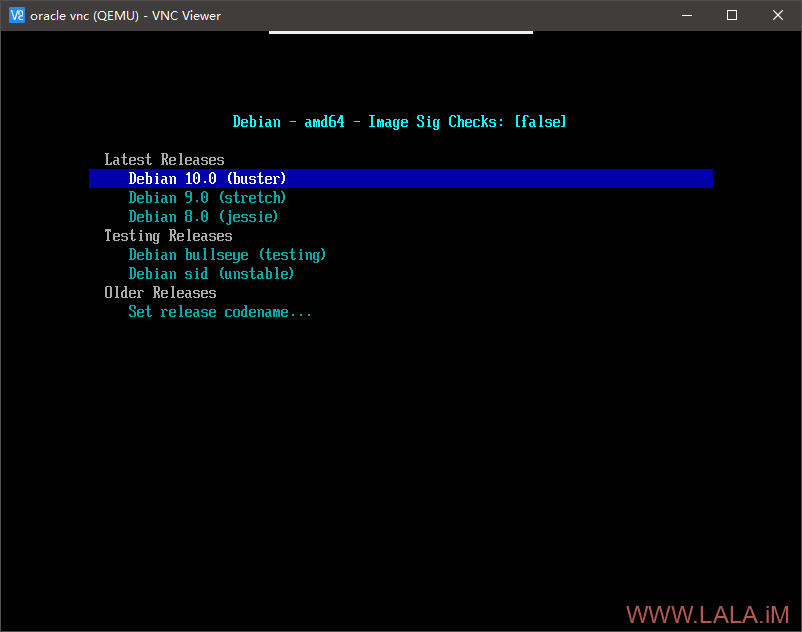
选择图形化安装:
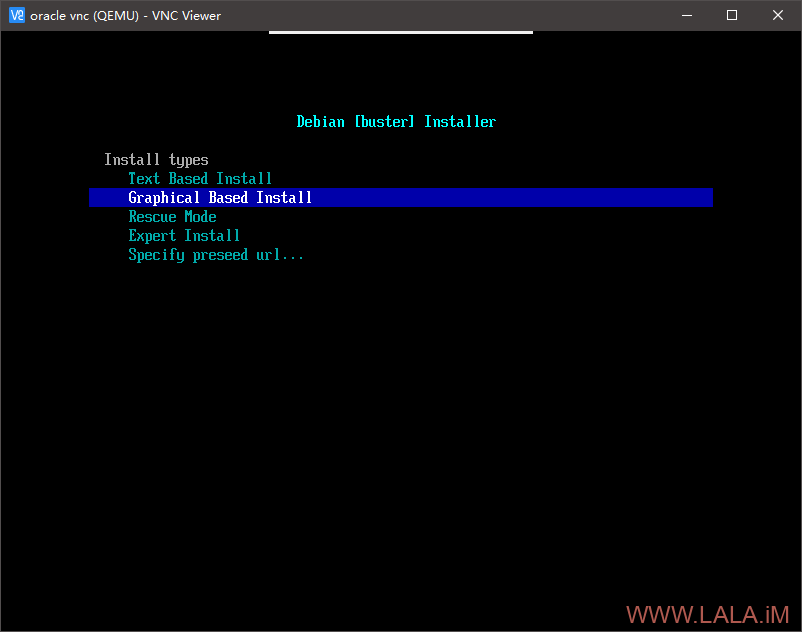
熟悉的界面出来了:
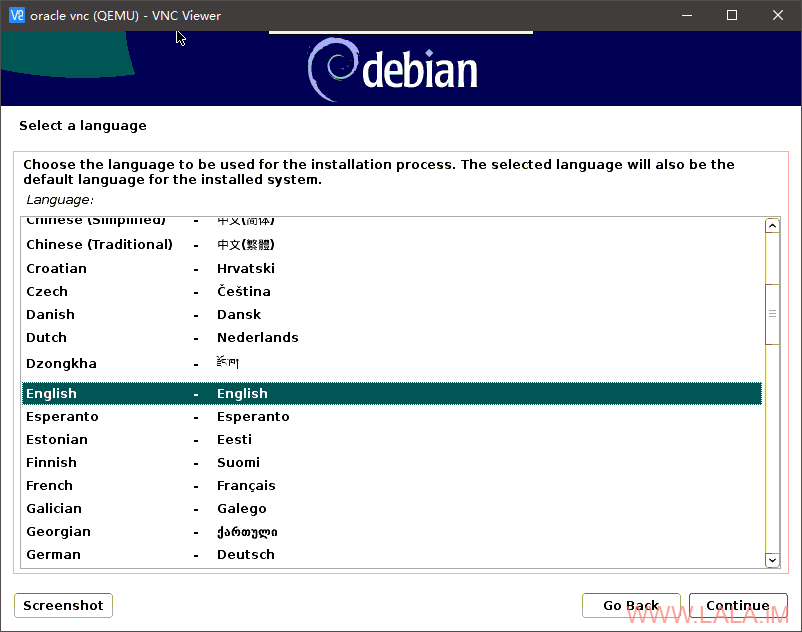
省略一些不重要的步骤,来到硬盘分区这里,选择手动:
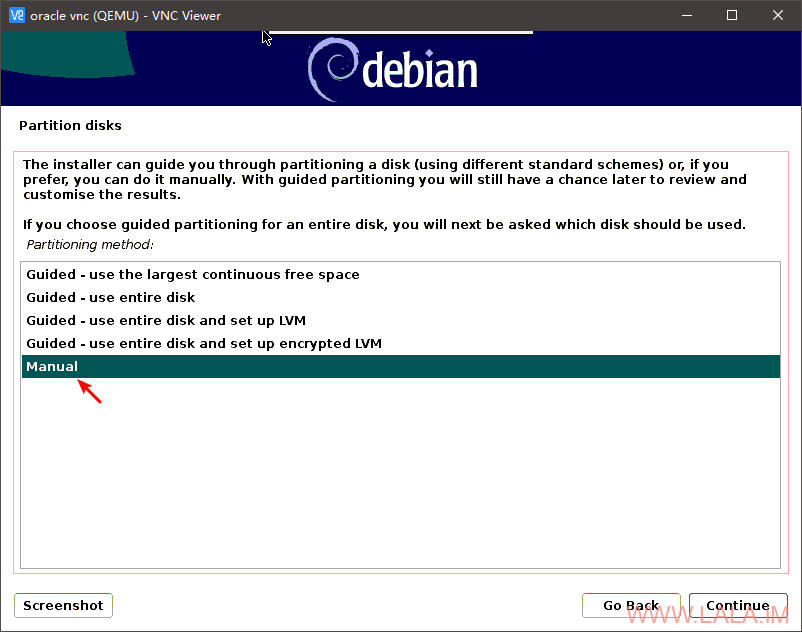
分区方法看下图,必须要创建EFI分区:
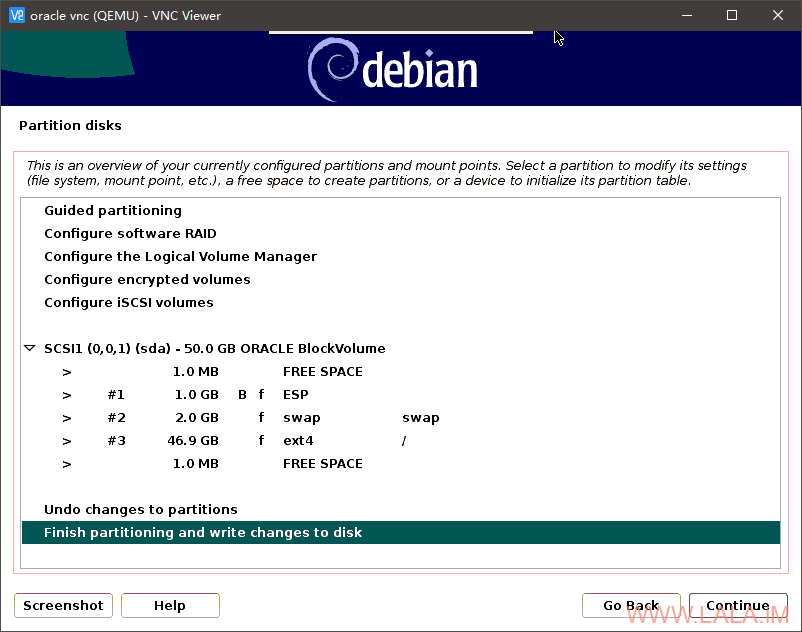
安装到最后别忘了装SSH服务:
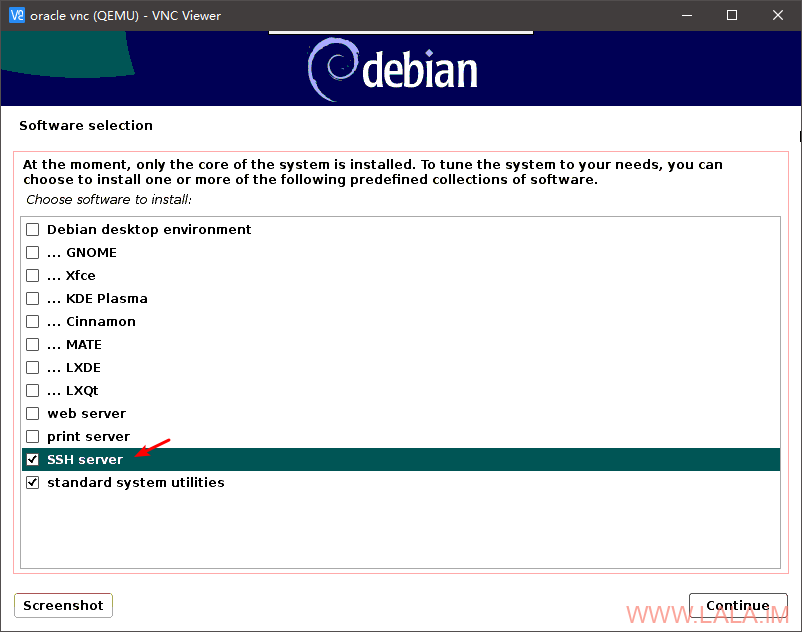
等待机器重启后会发现进入了EFI的Shell,此时输入exit退出:
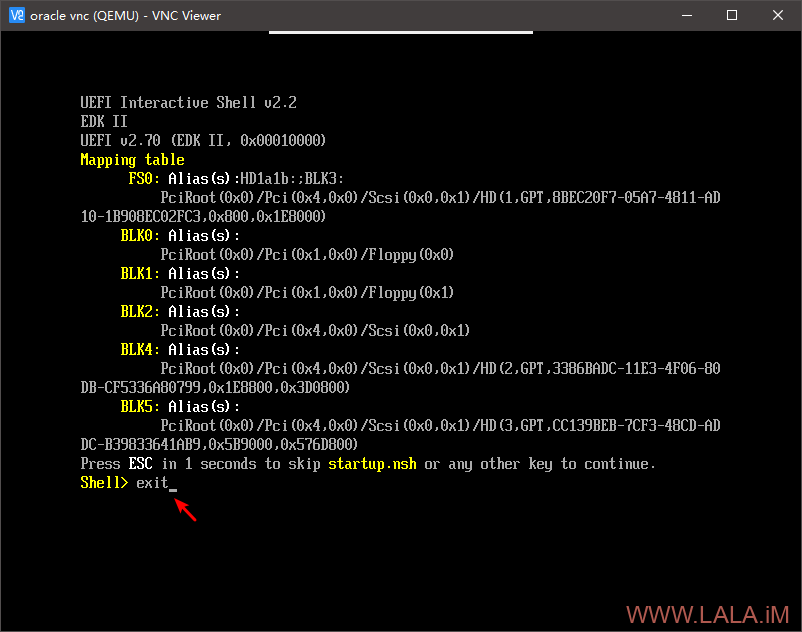
现在和之前一样进入Boot Maintenance Manager-Boot From File-EFI,找到debian目录进入:
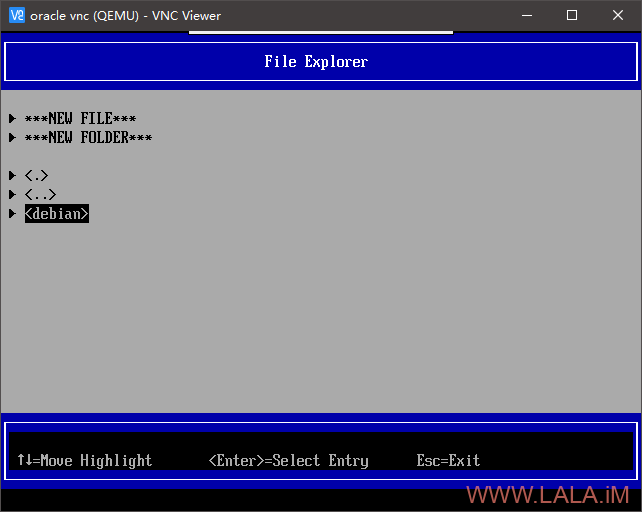
选择grubx64.efi:
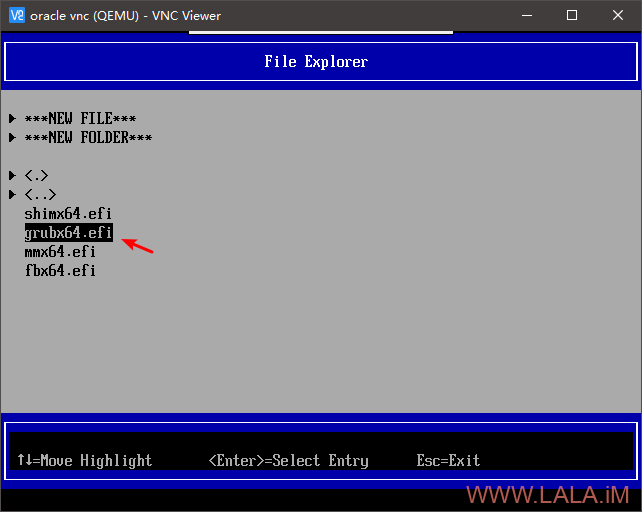
系统启动了:
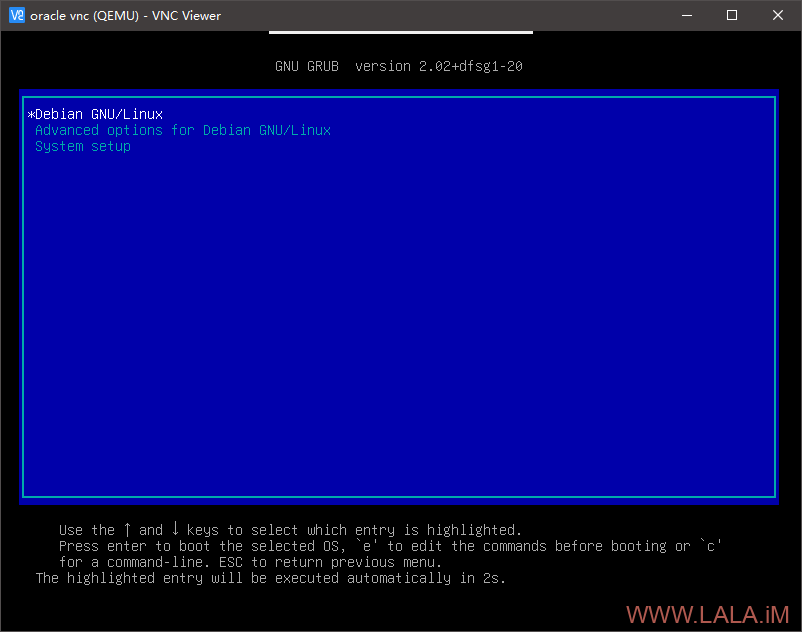
登录上来,一切正常: